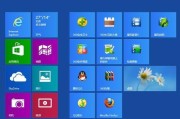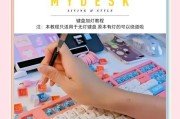在笔记本电脑的使用过程中,正确配置和启用独立显卡对于游戏、图形设计等对图像处理有高要求的活动来说至关重要。借助适当的步骤,我们可以轻松地在笔记本电脑上启用独立显卡,提升整体性能。接下来,本文将介绍如何开启和启用笔记本电脑中的独立显卡。
了解显卡类型及其优势
在开启独立显卡之前,首先需要了解你的笔记本电脑所配备的显卡类型。一般来说,笔记本中的显卡分为集成显卡和独立显卡两种。集成显卡整合在CPU中,功耗低,适合日常办公;而独立显卡拥有独立的芯片,性能强劲,适合运行大型游戏和进行专业图形处理。
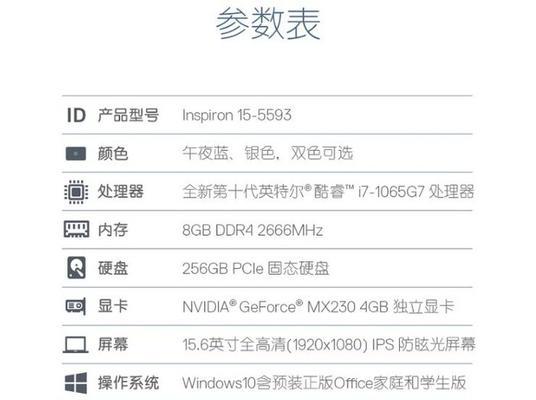
检查你的笔记本显卡配置
在启动独立显卡之前,请先确认你的笔记本是否配备了独立显卡。可以通过设备管理器或系统信息来检查你的显卡配置。设备管理器可以通过右键点击“开始”按钮选择“设备管理器”,然后查看“显示适配器”项来了解显卡类型。

开启笔记本电脑独立显卡的步骤
步骤一:确认显卡驱动安装完整
确保你的笔记本电脑显卡驱动程序是最新的。你可以访问显卡制造商的官方网站下载并安装最新的驱动程序。对于NVIDIA显卡,可以通过NVIDIAGeForceExperience软件更新;AMD显卡则可以使用AMDRadeon设置;而Intel显卡驱动更新可直接访问Intel官网下载。
步骤二:启用高性能电源计划
笔记本电脑默认可能使用省电模式,这会影响到独显的性能。进入“电源选项”,选择“高性能”选项,以确保笔记本在需要时提供足够的电力支持独立显卡。
步骤三:使用显卡切换软件
部分笔记本电脑配备有显卡切换功能。你可以通过厂商提供的软件(如NVIDIA的“GeForceExperience”,AMD的“RadeonSoftware”)来管理和选择使用哪种显卡。打开软件,根据需要选择开启“手动”模式,并将应用程序设置为使用独立显卡。
步骤四:通过系统设置启用独显
在某些操作系统中,可以直接进入系统设置来启用独立显卡。在Windows系统中,可以通过“设置”>“系统”>“显示”来找到“图形设置”,在这里可以指定某些应用使用独立显卡。
步骤五:检查BIOS设置
如果你的笔记本电脑在操作系统中无法切换显卡,可能需要进入BIOS设置。重启笔记本并进入BIOS(通常在启动时按F2或Delete键),查找“Graphic”或类似的选项,并设置为“Discrete”或“Hybrid”模式,这取决于你笔记本的具体型号和BIOS版本。
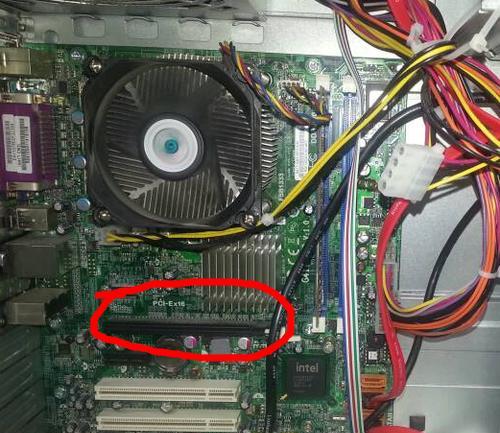
常见问题与解决办法
问题一:独立显卡无法开启怎么办?
确认显卡驱动已安装且没有冲突。如果驱动安装正确,检查是否在电源选项中选择了“高性能”模式,然后重启相关软件或电脑尝试再次启用独显。
问题二:独显和集显一起工作怎么办?
这通常被称为双显卡交火技术,如果你的笔记本支持这项技术,但无法同时开启,那么可能需要查看官网技术支持文档或联系客服,以确认是否需要更新BIOS版本,或是软件设置问题。
结语
启用笔记本电脑中的独立显卡对于提升图形处理能力非常关键,特别是对于游戏玩家和图形设计工作者。通过上述步骤,你能够根据需要配置显卡,从而提升性能和体验。记得在操作过程中,保持谨慎并遵循官方指南,以避免可能对笔记本造成不必要的损害。如果遇到问题,及时寻求专业帮助。通过适当的配置,你将能够充分利用笔记本电脑的全部潜能。
标签: #笔记本电脑